オプスソフト共通仕様
最新の公的評価フォーマット、暗号化にも対応
最新の公的評価フォーマットの3次データ、属性情報をダウンロードして受け取れます。納品用の履歴管理データの出力にも対応します。暗号化のパスワードが変わるため、前回ソフトでは受け取れません。
安心・安全なバックアップ機能
ソフトの終了時やデータの更新前、自動的にバックアップデータを保存します。自動バックアップとは別に任意のタイミングでバックアップをすることもできます。
ログイン機能
セキュリティ強化のため、ログイン機能を搭載しています。ソフトの起動にパスワードを設定し、ソフトウェアの不正使用を防止します。オプションで使用しない設定にすることもできます。
ネットワーク対応
サーバ・クライアントを設定していただくと、2台以上のパソコンからデータを入力、共有できます。
サポート情報 リアルタイムで情報発信
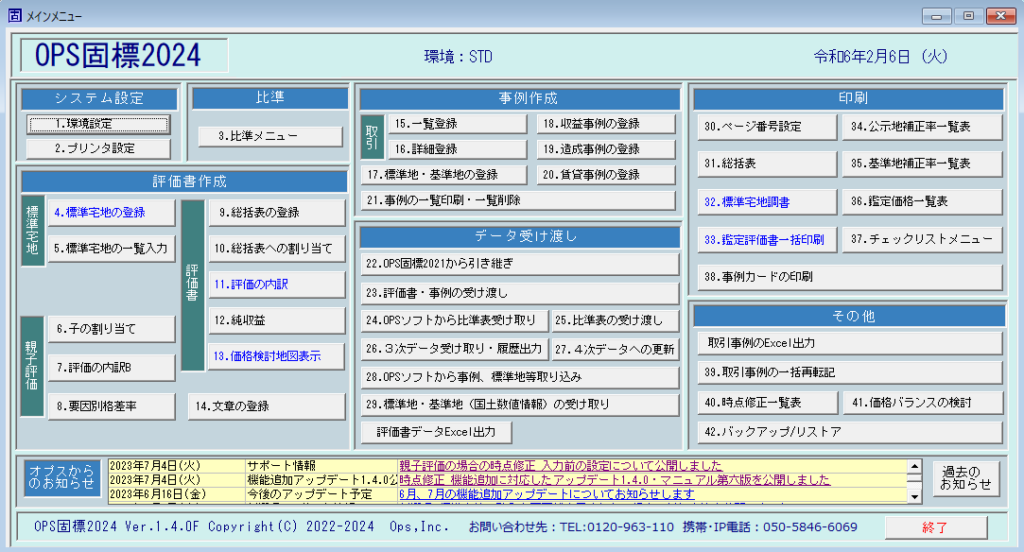
ソフトウェアの[メインメニュー]下部に弊社からの有益な情報をリアルタイムでお届けできる「オプスからのお知らせ」機能があります。
サポート情報(よくある質問)の公開やアップデートのリリース、営業時間のお知らせなどがリアルタイムで届きます。クリックするとWEBページが開き、お知らせを確認できます。
評価書作成
- 複数市町村の評価データは別々に管理可能
- 価格の丸めや提出帳票が市町村によって異なる場合、市町村ごとにデータを管理できます。印刷帳票の切り替えや、価格の丸め設定をその都度変える必要がありません。
- バックアップデータも市町村ごとに取れます。
- 各市町村の独自帳票にも対応
- 総務省様式以外に、東京区部や各市町村専用の様式にも積極的に対応しています。弊社では約50の都道府県・市町村に対応した実績があります。前回ソフトで対応した市町村専用帳票は今回もお使いいただけます。
- 田地、畑地、山林等の評価書も作成可能
- 評価書や調書の表題を「標準田地調書」や「標準畑地調書」、「標準山林調書」に変えて印刷できます。単位の変更も可能です。

標準宅地調書の入力、地図・写真の作成
- 調書の作成と入力
- 効率よく入力できる一覧入力画面や、調書のCSVファイル取り込み機能、メモ価格を標準価格に一括コピーする機能があります。
- 標準宅地番号とは別に管理番号でもデータを管理(選択)できます。管理番号には市で設定された管理番号や任意の番号を入力し、並び順や印刷にも利用できます。
- 地図帳票の作成
- 地理院地図や公図(PDF)ファイルから作成可能です。範囲を囲んだり、旗のアイコンを立てたり、地図中に文字入力ができる加工機能があります。
- 写真帳票の作成
- 撮影した画像をドラッグアンドドロップでソフトに貼り付けます。
評価書の入力
- 見込価格と鑑定価格一覧表
- 前回の本鑑定の標準価格、3年目の時点修正の価格、メモメモ価格、メモ価格、本鑑定の標準価格を一覧で確認できます。
- 鑑定価格一覧表は総務省様式のExcelファイルにも出力でき、提出にも利用できます。
- 評価文章の入力
- 査定根拠や比準価格決定理由の文章入力時に金額挿入機能を使うと、価格が変わってもその都度正する必要がありません。評価書印刷時に最新の金額が印刷される便利な機能です。
- 事例比較法
- 採用した3事例を他の標準宅地に複写できます。
- 評価地点を中心に、地図上から事例を採用できます。詳細は比準計算を参照してください。
- 収益還元法
- 直接法と間接法の入力ができます。間接法の評価書も印刷できます。
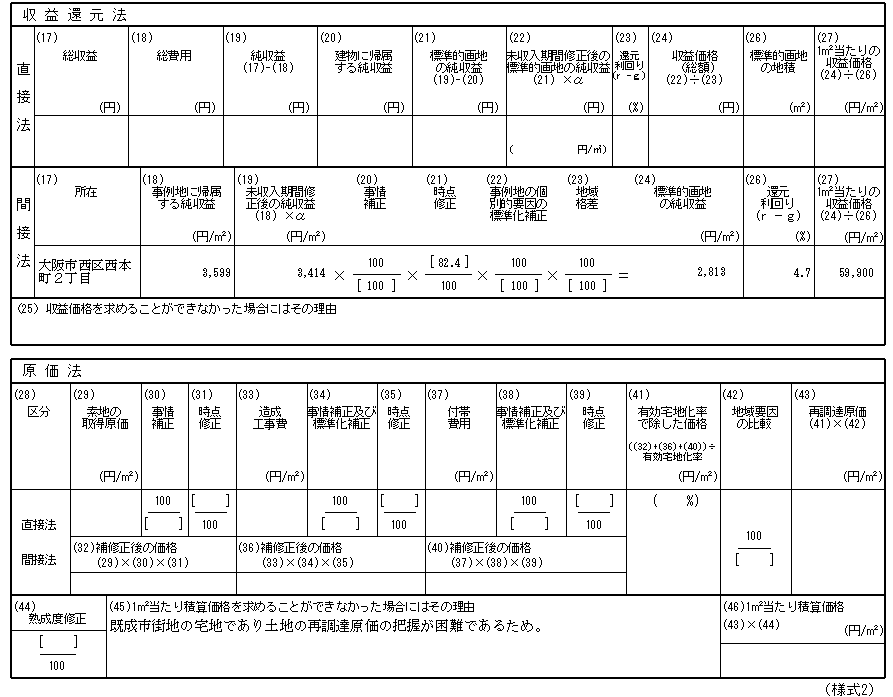
価格検討地図表示
対象標準宅地を中心に表示し、周辺の標準宅地、公示地、基準地、事例、個別に入力した地点をプロットします。
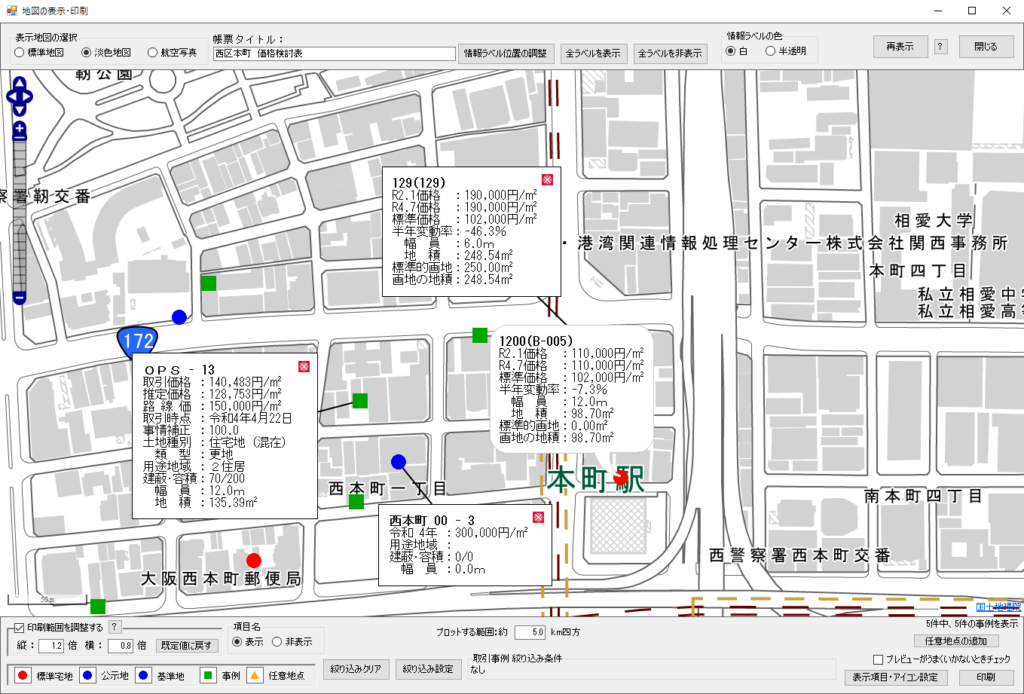
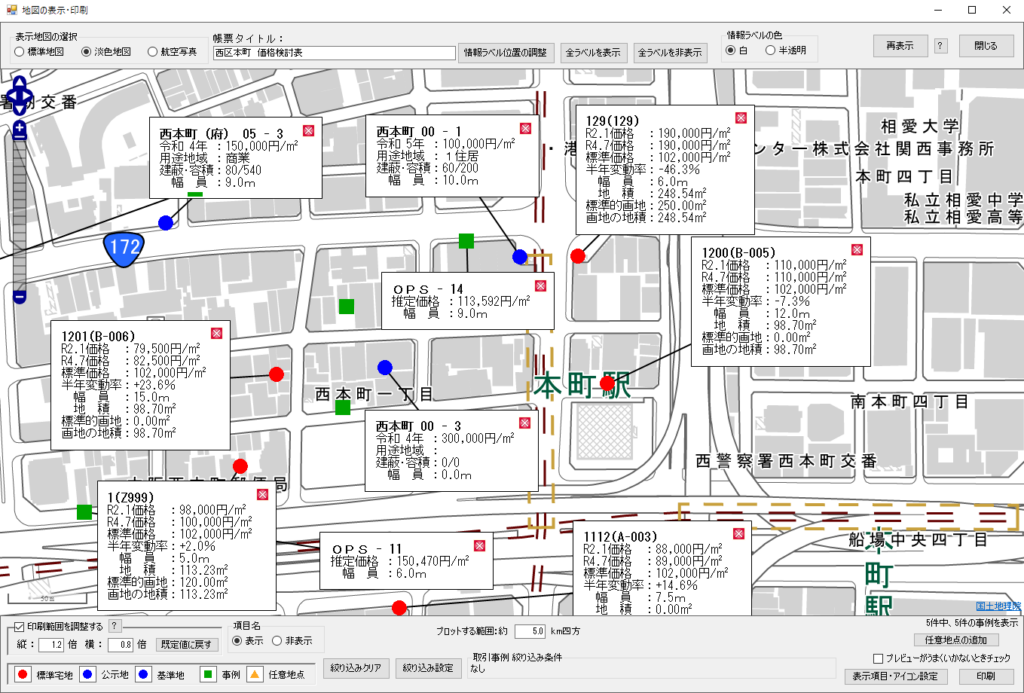
- ポップアップ機能
- アイコンにマウスカーソルを位置づけると、価格等の情報をポップアップ表示します。カーソルが離れると表示は消えます。
- 情報を固定できるラベル表示
- 表示したい項目を固定して表示できます。ラベルをドラッグして、重ならないよう調整できます。
比準計算
比準表はOPSソフトから取り込めます。他社ソフトのデータは取り込めませんが、比準表の作成を承ります。オプスサポートまでご連絡ください。
公示地・基準地、取引事例を全件一括計算
標準宅地に公示地(基準地)、取引事例を採用し、比準表を設定しておくと市町村を選択して全件一括計算できます。目標価格を設定し、居住環境や繁華性の程度で調整します。
公示地、基準地との規(比)準
規(比)準先の公示地、基準地は国土数値情報からダウンロードするか、OPS地価公示、地価調査ソフトから取り込みます。公示地は最新の公示地と1年前の公示地のいずれかを選択できます。提出日と公示価格の公開日を考慮して評価できます。
OPSの公示・調査と同じ仕様の比準計算画面もご用意しています。
取引事例との比準
- 事例の選択
- 地図から事例採用

対象地を中心に、事例、採用済みの公示地、基準地が表示されます。
プロットされた事例のアイコンにマウスカーソルを位置づけると、ポップアップ表示で事例の情報が表示されます。
アイコンをクリックすると事例が採用され、採用記号を表示します。
- 比準計算

対象地と公示地(基準地)、事例を1画面で表示し計算できます。
OPSの他ソフト(公示・調査等)と同じ仕様の比準計算画面も用意しています。
事例は何件でも比準計算ができ、そのうち最適な3件を選択できます。
対象地の標準価格、3事例の平均価格、最高・最低金額の割合等を参考にして評価できます。
- 比準計算画面で表示できる参考指数の一部
- 標準価格/公示地(基準地)の試算価格の割合
- 採用3事例の平均価格
- 標準価格/3事例の平均価格の割合
データ入出力
オプスソフトからの取り込み
- 前年固標ソフトから取り込み
- 1クリックで事例以外のデータが取り込めます。継続地点が多い場合に使用します。
- OPS地価公示、地価調査、相続税ソフトから取り込み
- 比準表、賃貸事例、取引事例(独自事例のみ、過去3年分の各ソフトから)、公示地、基準地が取り込めます。
評価書・事例データの入出力、履歴管理データの出力
- 評価書
- 今年のデータ、昨年以前の評価書データも受け取り可能です。昨年のデータは一括で年度変更して今年の評価に使用できます。
- Excelファイルに出力可能です。様式ごとにシートを分けて一覧形式で出力します。データのチェックにも利用できます。
- 事例
- 取引事例
- 3次データ、属性情報をREA-NETからダウンロードし、受け取ります。属性情報が更新できれば、事例は四次データになりますので、評価書に使用できます。
- OPS地価公示、地価調査ソフトからも四次データに更新できます。
- 取引事例
- 履歴管理データ
- 評価終了後に固標ソフトから履歴管理データが出力できます。お客様ご自身でREA-NETにアップロードしていただきます。
比準表の取り出し・受け取り
OPSソフトで作成した比準表が受け取れます。他社ソフトで作成した比準表は受け取れませんが、比準表の作成・変更を承りますのでオプスサポートまでご連絡ください。
データチェック
主なチェック機能や一覧表です。帳票一覧ページでも出力できるチェックリストをご紹介しています。
データチェック 評価書・比準
- 評価書
- 純収益一覧
- 鑑定評価書のデータチェック
- 標準宅地調書の未入力、採用事例の事情補正や地域要因が50以下または150以上など、お客様からご要望いただいたチェック項目が複数あります。
- 地域要因の整合性審査
- 鑑定評価書の文章チェック
- 市町村、所在地、用途地域や標準価格の範囲を設定し絞り込み、文章をチェック、検証できます。Microsoft Wordの文章校正機能を使用して、読点や句点の重複や送り仮名の誤り、助詞の連続等の誤りを見つけます。例えば、○○市の商業のみ比準価格決定の文章を一覧でWordに出力し、検証できます。
印刷・PDF出力
提出帳票とは別に様々な帳票、チェックリストがあります。帳票は印刷もPDF出力もいずれも可能です。
時点修正
本鑑定終了後、3年間の時点修正の入力、時点修正一覧表の印刷に対応します。総務省様式以外の各市町村の様式にも対応しています。
データの入力と印刷
- 1 年半後以降の価格を価格時点から基準日までを連続して計算するか、直前の基準日で一度価格を丸めてから計算するかを選択できます。
- ソフトで入力するか、Excelで入力したデータを取り込んで、時点修正一覧表を印刷します。
制限事項
製品の仕様など記載された内容は、改良のため予告なく変更することがございます。ご了承ください。
